Sempre que falamos em arquivos e backup, entramos em um campo delicado, pois muitos deles são essenciais para nossas carreiras, estudo e até mesmo para relembrar momentos de nossas vidas.
Deste modo procuramos trazer algumas dicas para facilitar a vida do usuário quanto a segurança destes arquivos. É aconselho sempre se manter um backup atualizado tanto na nuvem como em um dispositivo externo, porém caso isso não seja possível, aconselhamos a dividir o seu HD em partições, para que os arquivos fiquem separados do sistema. Nós ensinamos a fazer em tutorial aqui mesmo. (Como particionar um disco rígido sem formatar o HD?)
Bom, agora vamos ensinar a como salvar os arquivos nestas partições ou em outro HD automaticamente, sem mudar nada na maneira de utilizar o windows, apenas o local de armazenamento destes arquivos, o que proporciona mais comodidade e segurança para o usuário, até mesmo na hora de realizar a manutenção do computador.
Os passos são os seguintes:
1 - Na barra de pesquisa do windows procure por "Meu Computador".
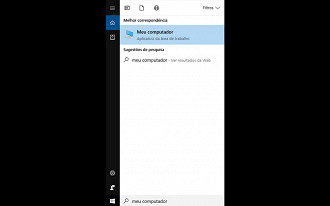
2 - Na janela do "Meu Computador" irão aparecer os discos instalados e já particionados no computador, por padrão o Usuário se encontra no Disco Local (C), acesse o disco e identifique a pasta Usuários.
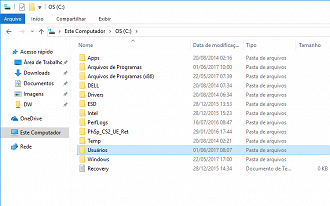
3 - Dentro da pasta Usuários, identifique o usuário que você deseja mover.
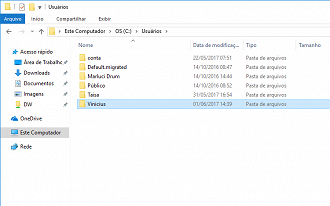
4 - Neste passo repita o procedimento em todas as pastas do usuário que deseja mover. Clique com o botão direito e vá em propriedades.
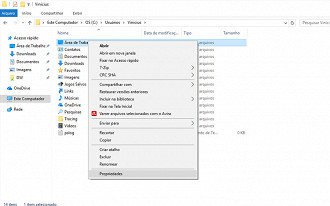
5 - Nas propriedades procure por "Local" esteja ciente do disco que deseja mover a pasta, renomeie o caminho apenas alterando a letra do disco. (Ex: Disco local (F)) Após clique "OK".
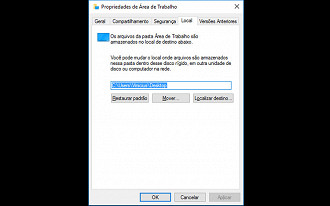
6 - Duas janelas irão abrir, questionando se deseja mover o local da pasta e se deseja que os arquivos sejam movidos juntamente. Nas duas opções selecione "SIM".

7 - Os arquivos serão movidos e o procedimento está completo, basta apenas repeti-lo para as demais pastas.
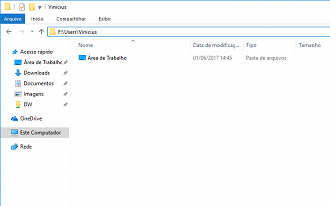
Agora seus arquivos estão em uma partição diferente da do seu sistema operacional, evitando assim que alguem erro no mesmo possa causar alguma perda, mas lembrando que é sempre válido um backup destes arquivos para um dispositivo externo. Afinal, ninguém quer perder aquela foto que marcou nossa vida para sempre não é?
